SamsungのスマートフォンでGalaxy AIをオフにする方法

Samsung の携帯電話で Galaxy AI を使用する必要がなくなった場合は、非常に簡単な操作でオフにすることができます。 Samsung の携帯電話で Galaxy AI をオフにする手順は次のとおりです。
ベトナムのFacebookユーザーにとって朗報であるFacebookは、個人用ページのプロフィール写真として使用するビデオ機能を正式に提供しました。これで、個人のアバターをよりユニークで奇妙なものに自由に更新できます。
ユーザーのニーズを満たすために、Facebookは常に新しい魅力的な機能を更新しています。現在、FacebookはiOSおよびAndroidプラットフォームの両方でFacebookアバターとしてビデオをサポートしています。この興味深い機能を今すぐ体験するには、最新バージョンに更新してください。以下の詳細な指示に従ってください:
ステップ1: Facebook for Androidアプリケーションを開き、メインインターフェイスで、画面の右上隅にある3つのダッシュアイコンをクリックし、プロフィールを選択します。ここで、Facebookアバターのカメラアイコンをクリックすると、次の4つのオプションが表示されます。
ここでは、Download.com.vnが新しい代表的なビデオの撮影を案内します。
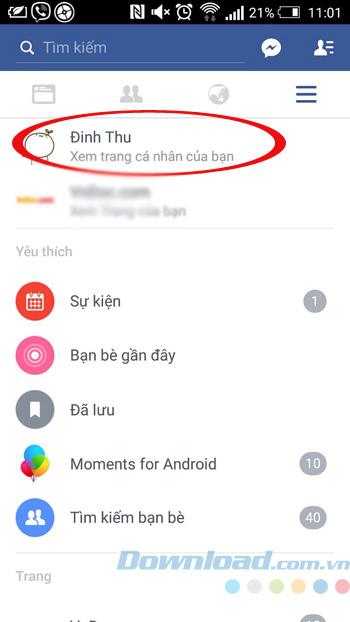
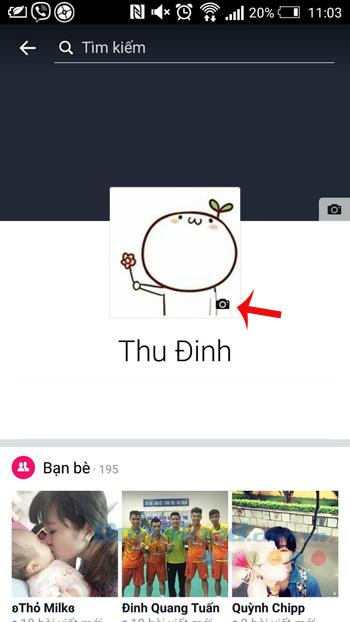
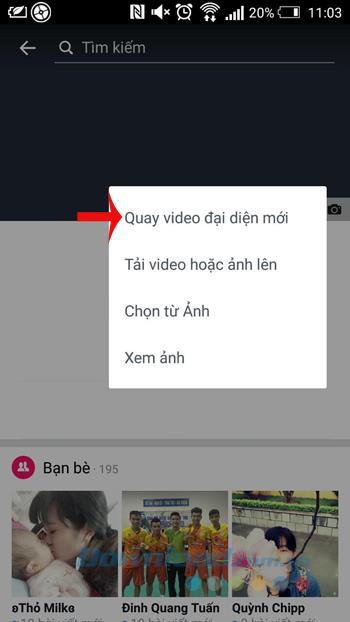
ステップ2:ビデオ録画画面が表示されたら、下部にある赤い丸のアイコンをクリックしてビデオを録画します。ビデオアバターの長さは8秒未満であることに注意してください。録画後、ビデオを必要に応じて編集し、サウンドのオン/オフを切り替え、両端の制限バーをドラッグして最適なビデオを選択し、[ 次へ]を押します。

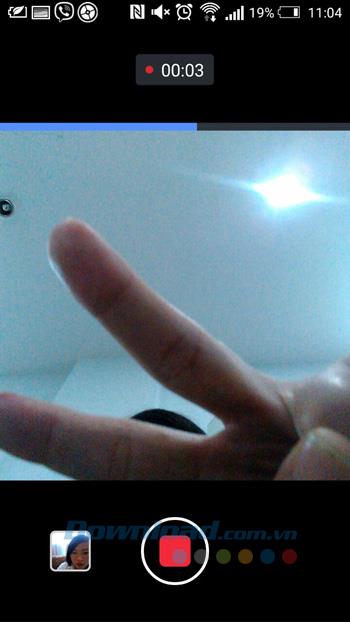
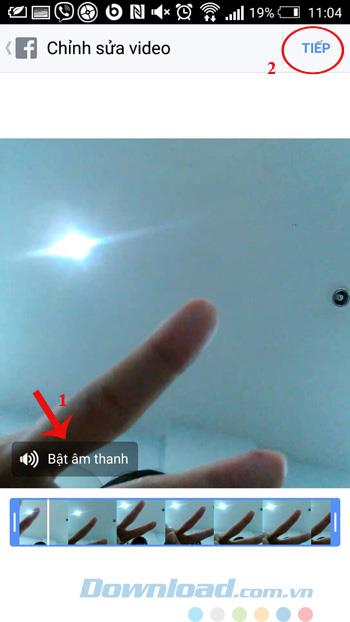
ステップ3:次に、ビデオのアバターとして最適なフレームを選択し、[ 使用]を押します。このとき、個人のFacebookページには、通常の静止画像ではなく、その動画がアバターとして表示されます。
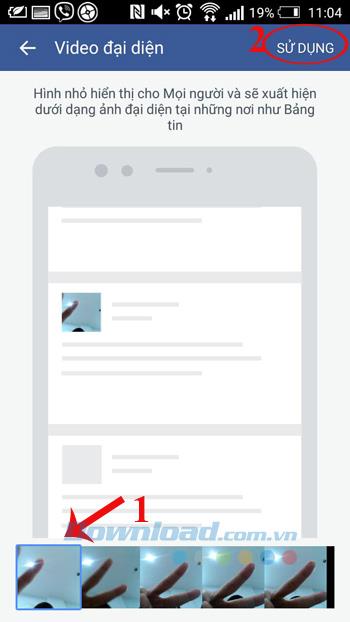
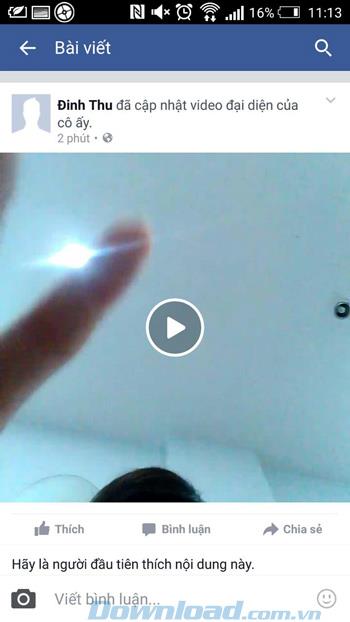

ステップ1: Facebookアプリケーションを開き、プロフィールページをクリックします。次に、アバター画像の[ 編集 ]をクリックし続けると、次の4つのオプションが表示されます。
ここでは、Download.com.vnが新しいビデオの作成をガイドします。 [ 新しいプロファイルビデオを撮る]をクリックしてください。
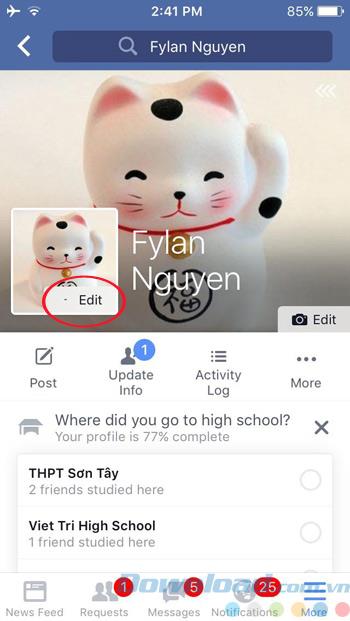
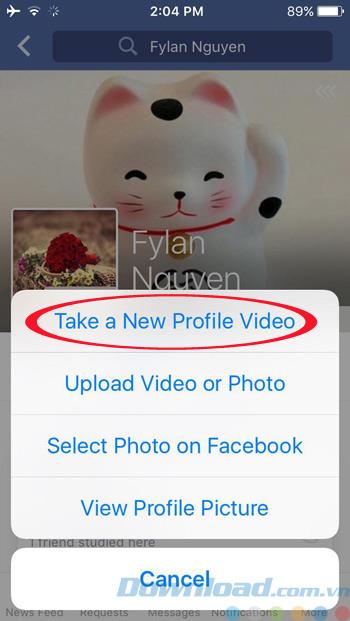
ステップ2: Facebookアバターとして新しい動画の録画を開始します。この動画の長さは最大10秒です。次に、ビデオをプレビューし、[ 次へ]をクリックして次のステップに進みます。
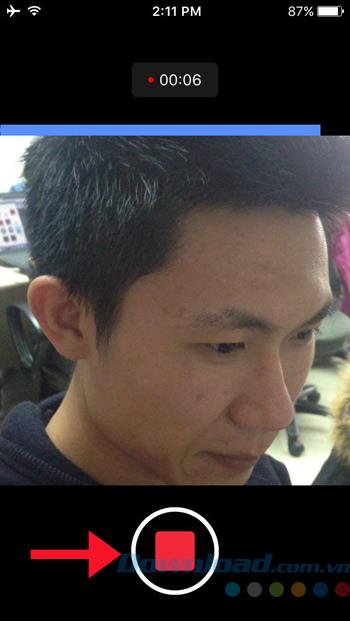
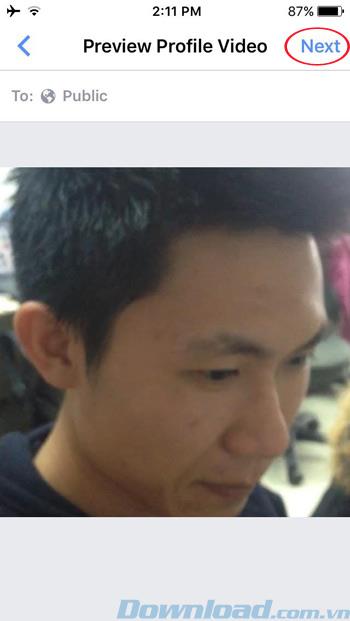
ステップ3:次に、撮影したビデオのサムネイル画像を選択します。何らかの理由でビデオが実行されない場合に、このサムネイル画像は通常のアバターのように動作します。次に、[ 保存 ]をクリックして保存します。つまり、あなたのFacebookアバターは既に成功したビデオに置き換えられています。
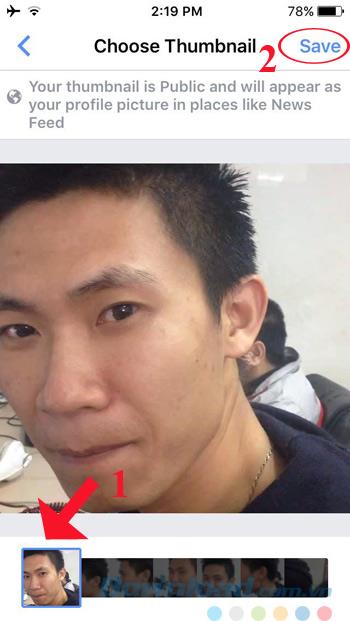
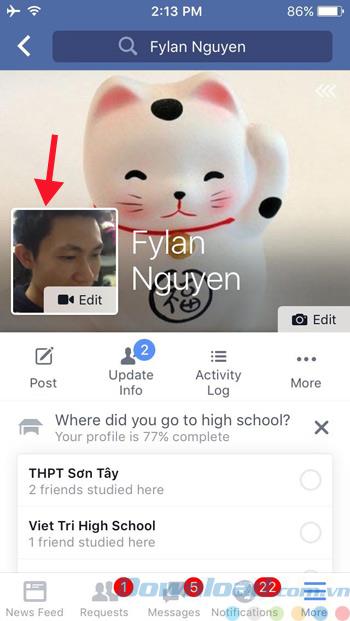
面白いですね。これで、独自のFacebookアバターを作成できます。ただし、この機能はFacebook for iOSにのみ適用され、他のプラットフォームユーザーはしばらく待つ必要がある場合があります。
実装が成功することを願っています!
Samsung の携帯電話で Galaxy AI を使用する必要がなくなった場合は、非常に簡単な操作でオフにすることができます。 Samsung の携帯電話で Galaxy AI をオフにする手順は次のとおりです。
InstagramでAIキャラクターを使用する必要がなくなったら、すぐに削除することもできます。 Instagram で AI キャラクターを削除するためのガイドをご紹介します。
Excel のデルタ記号 (Excel では三角形記号とも呼ばれます) は、統計データ テーブルで頻繁に使用され、増加または減少する数値、あるいはユーザーの希望に応じた任意のデータを表現します。
すべてのシートが表示された状態で Google スプレッドシート ファイルを共有するだけでなく、ユーザーは Google スプレッドシートのデータ領域を共有するか、Google スプレッドシート上のシートを共有するかを選択できます。
ユーザーは、モバイル版とコンピューター版の両方で、ChatGPT メモリをいつでもオフにするようにカスタマイズすることもできます。 ChatGPT ストレージを無効にする手順は次のとおりです。
デフォルトでは、Windows Update は自動的に更新プログラムをチェックし、前回の更新がいつ行われたかを確認することもできます。 Windows が最後に更新された日時を確認する手順は次のとおりです。
基本的に、iPhone で eSIM を削除する操作も簡単です。 iPhone で eSIM を削除する手順は次のとおりです。
iPhone で Live Photos をビデオとして保存するだけでなく、ユーザーは iPhone で Live Photos を Boomerang に簡単に変換できます。
多くのアプリでは FaceTime を使用すると SharePlay が自動的に有効になるため、誤って間違ったボタンを押してしまい、ビデオ通話が台無しになる可能性があります。
Click to Do を有効にすると、この機能が動作し、クリックしたテキストまたは画像を理解して、判断を下し、関連するコンテキスト アクションを提供します。
キーボードのバックライトをオンにするとキーボードが光ります。暗い場所で操作する場合や、ゲームコーナーをよりクールに見せる場合に便利です。ノートパソコンのキーボードのライトをオンにするには、以下の 4 つの方法から選択できます。
Windows を起動できない場合でも、Windows 10 でセーフ モードに入る方法は多数あります。コンピューターの起動時に Windows 10 をセーフ モードに入れる方法については、WebTech360 の以下の記事を参照してください。
Grok AI は AI 写真ジェネレーターを拡張し、有名なアニメ映画を使ったスタジオジブリ風の写真を作成するなど、個人の写真を新しいスタイルに変換できるようになりました。
Google One AI Premium では、ユーザーが登録して Gemini Advanced アシスタントなどの多くのアップグレード機能を体験できる 1 か月間の無料トライアルを提供しています。
iOS 18.4 以降、Apple はユーザーが Safari で最近の検索を表示するかどうかを決めることができるようになりました。













